CAD中怎么把相对小坐标回复成世界坐标?
溜溜自学 室内设计 2022-02-16 浏览:836
大家好,我是小溜,CAD中怎么把相对小坐标回复成世界坐标?相信很多小伙伴都有遇到类似的疑问,那么具体怎么操作呢?下面小溜就给大家分享一下,CAD把相对小坐标回复成世界坐标的方法步骤,希望能帮助到大家,感兴趣的小伙伴可以关注了解下。
想要更深入的了解“CAD”可以点击免费试听溜溜自学网课程>>
工具/软件
电脑型号:联想(lenovo)天逸510s; 系统版本:Windows7; 软件版本:CAD2014
方法/步骤
第1步
打开CAD图纸。
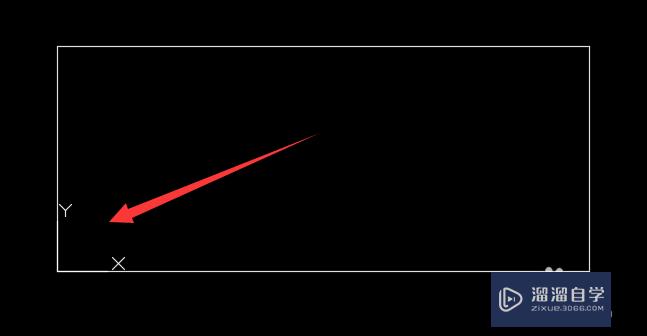
第2步
如下所示,为现对小坐标系统。
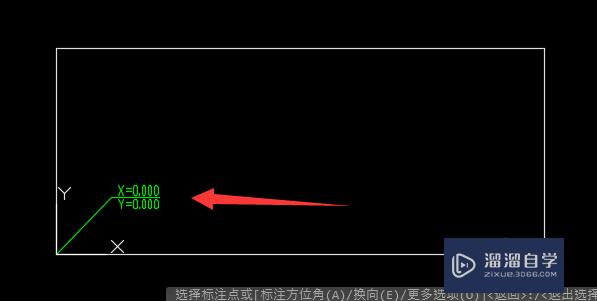
第3步
输入快捷命令“uCS”,回车。
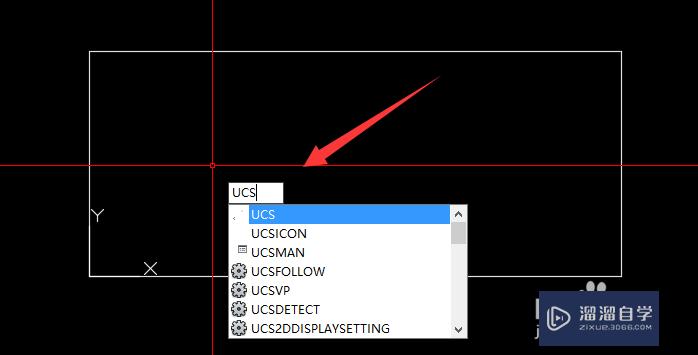
第4步
输入“w”,回车。
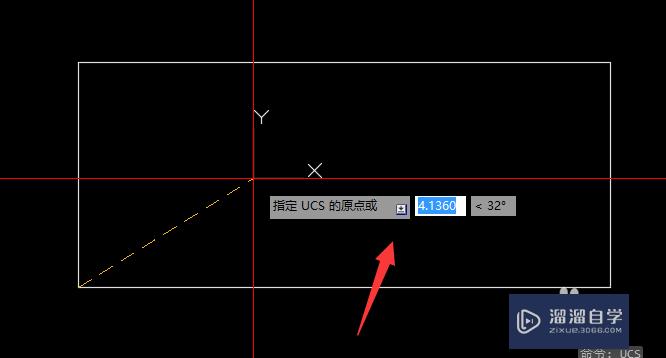
第5步
完成转换。
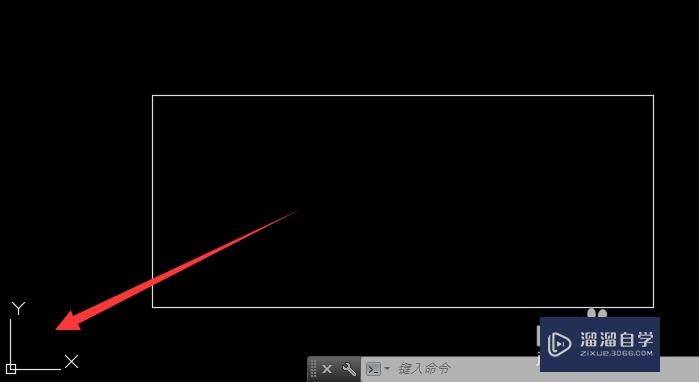
第6步
结果如下:
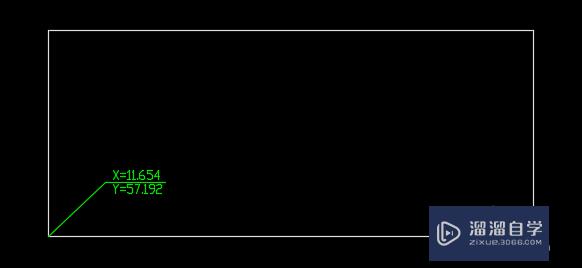
温馨提示
以上就是关于“CAD中怎么把相对小坐标回复成世界坐标?”全部内容了,小编已经全部分享给大家了,还不会的小伙伴们可要用心学习哦!虽然刚开始接触CAD软件的时候会遇到很多不懂以及棘手的问题,但只要沉下心来先把基础打好,后续的学习过程就会顺利很多了。想要熟练的掌握现在赶紧打开自己的电脑进行实操吧!最后,希望以上的操作步骤对大家有所帮助。
初级 中级3dmax把图像转换成产品级CAD方法教程
特别声明:以上文章内容来源于互联网收集整理,不得将文章内容
用于商业用途.如有关于作品内容、版权或其他问题请与溜溜网客服
联系。
相关文章
距结束 05 天 06 : 16 : 18
距结束 00 天 18 : 16 : 18
首页









